

Escrito por Nathan E. Malpass, Última actualización: 10 de noviembre de 2022
Hay diferentes métodos para transferir datos desde el iPod Touch a la computadora dispositivos. Estos métodos le permiten transferir archivos como fotos, videos, música, documentos y más. Algunos métodos requieren un cable USB o Lightning, mientras que otros métodos se pueden realizar de forma inalámbrica.
Si está buscando formas de transferir datos desde el iPod Touch a una computadora, está en el lugar correcto. Hablaremos sobre métodos inalámbricos y no inalámbricos para ayudarlo a realizar el trabajo. También hablaremos sobre las herramientas y los pasos que debe seguir para transferir archivos entre dichos dispositivos, y una de las herramientas puede incluso ayudarlo. transfiera datos de su iPhone a iPhone sin usar iCloud.
Parte #1: Cómo transferir datos desde el iPod Touch a la computadora (sin iTunes)Parte #2: ¿Cómo transfiero archivos de mi iPod a Windows 10? (con itunes)Parte #3: Transferir archivos desde el iPod a la computadora con iCloudParte #4: Transferir música desde el iPod a la computadora usando un cable USBParte #5: Conclusión
Con el uso de Transferencia de teléfono FoneDog, los datos se pueden transferir fácilmente entre iOS, Android y PC. Mueva y haga una copia de seguridad de los mensajes, fotos, contactos, videos y música en su computadora sin causar ninguna pérdida de datos. Puede convertir archivos HEIC y hacer tonos de llamada gratis. compatible con iOS 15 y Android 12.0.
Transferencia de teléfono
Transfiere archivos entre iOS, Android y PC con Windows.
Transfiera y respalde mensajes de texto, contactos, fotos, videos, música en la computadora fácilmente.
Totalmente compatible con los últimos iOS y Android.
Descargar gratis

Una excelente herramienta para migrar datos es FoneDog Phone Transfer, que es el mejor herramienta de transferencia de datos de iPhone. Las siguientes son algunas de sus características:
Lo que me encantó de Fonedog Phone Transfer es que proporciona las funcionalidades fundamentales que son razonables de esperar de un software de transferencia de datos telefónicos. Estos incluyen la gestión de archivos, la transferencia de datos/archivos y la copia de seguridad y restauración. Además, FoneDog brinda a sus usuarios algunas funciones especiales, como ya se describió.
Vale la pena probar el programa FoneDog Phone Transfer. Aunque el software no es gratuito, el precio es realmente razonable teniendo en cuenta lo que ofrece. Puede cumplir su promesa de ser un programa de alta calidad gracias a su completa funcionalidad y rendimiento efectivo, como he esbozado un poco.
Los pasos para transferir datos del iPod Touch a la computadora son los siguientes:

Los pasos a continuación le enseñarán el método que debe implementar para transferir datos desde su iPod Touch hacia su PC con Windows 10. Esto requerirá el uso de la plataforma iTunes. Compruébelo a continuación para transferir datos desde el iPod Touch a la computadora:
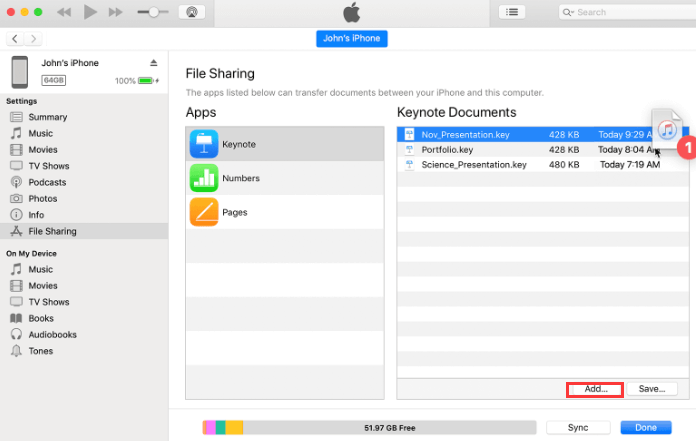
Este es otro método gratuito para transferir datos desde su iPod Touch a la computadora. Sin embargo, existen algunas limitaciones. Primero, es una forma inconveniente de transferir archivos. Además, iCloud hace posible la transferencia de un número limitado de tipos de archivos.
Por eso no es recomendable.
Sin embargo, puede implementarlo para los tipos de archivos admitidos y transferir datos desde el iPod Touch a la computadora siguiendo los pasos a continuación:
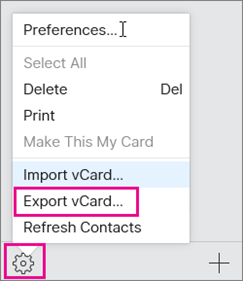
Estos son los pasos sobre cómo transferir datos desde el iPod Touch a la computadora:
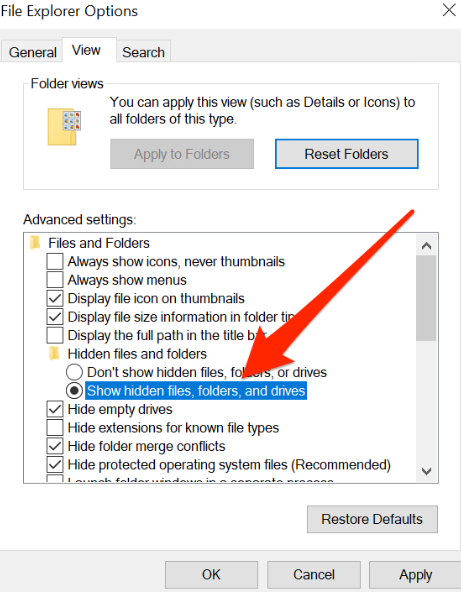
La gente también LeerCómo transferir videos de iPhone a la computadoraUna guía simple sobre cómo transferir música de Android a iPhone
Lo último es que esta publicación lo ha beneficiado de alguna manera para transferir datos del iPod Touch a la computadora. Incluía detalles que podrían ayudar a los usuarios de iPod Touch con sus problemas. Cuando necesite transferir archivos desde su iPod Touch a una PC y viceversa, conocer los procesos será muy útil. Hay varias opciones viables disponibles.
¡También puede tomar FoneDog Phone Transfer para un proceso de movimiento más rápido para sus datos o archivos! ¡Toma la herramienta hoy!
Comentario
Comentario
Transferencia de teléfono
Con el teléfono fonedog, los datos del iPhone, Android, Ios y PC se pueden transferir a cualquier lugar sin perderlos.Me gustan las fotos, las noticias, la libreta de direcciones, la música, etc.
descarga gratuitaHistorias de personas
/
InteresanteOPACO
/
SIMPLEDificil
Gracias. Aquí tienes tu elección:
Excellent
Comentarios: 4.7 / 5 (Basado en: 77 El número de comentarios)